次図のピンクの範囲には10個のセルがあります。
この範囲の中から数値が入力されているセルの数を知りたい場合の処理です。
範囲は10個のセルだけなので、簡単に数えることができますが、もちろんそんなことはしません。
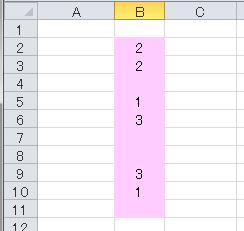
範囲を選択すると、エクセル画面の右下に合計や個数などが表示されます。
必要な項目にチェックを入れておくと、範囲の選択だけで情報が得られるのです。

この方法は【エクセルで素早く合計を求める方法】[2015/02/19]で説明しています。
とても便利な機能ですが、その度に範囲を選択しなければなりません。また同時に複数の範囲の情報を得ることはできません。
関数を使うとそんな問題を解決できます。
COUNT関数 を使います。
今回の例ではB13セルに次の関数を入力しています。
=COUNT(B2:B11)
引数は1つだけで、SUM関数と同じように範囲を指定します。
この場合はB2~B11セルの中から数値のセルの個数を求めることになります。

ちなみに、文字も含めたデータの個数を求めるときは
=COUNTA(B2:B11)
と入力します。
COUNT の後に A がつくだけです。
上図のサンプルファイルをダウンロードできます(サンプルファイルについて)。
「sample_150812.xlsx」をダウンロード
「レイアウトワープロ はりの助」公式ホームページ
この記事が参考になったら、右下の「いいね!」を押してください。
<前へ> <目次へ> <次へ>


















